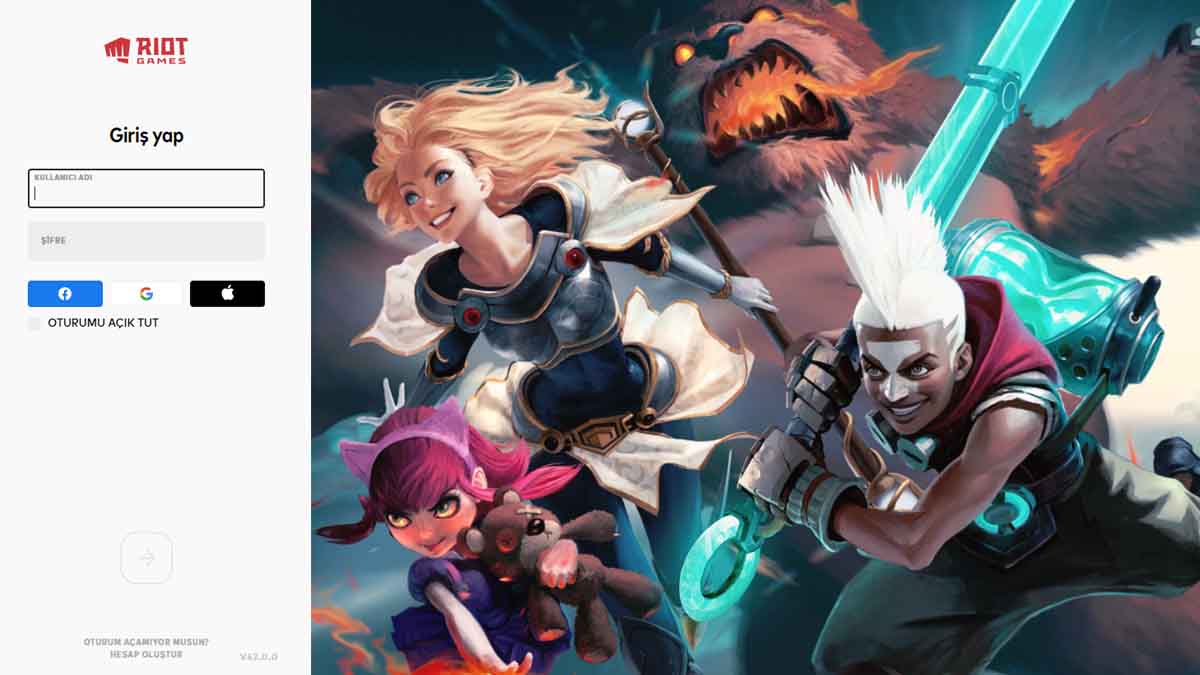LOL Açılmıyor Nasıl Düzeltilir? Birçok oyuncu, genellikle çeşitli hata mesajları nedeniyle, Windows 10’da League of Legends oyununu açamadıklarını veya League of Legends’ın açılmadığını bildiriyor. League of Legends’ta da aynı sorunu yaşıyorsanız gelin birlikte tartışalım. Bu gönderide, oynamak istediğinizde oyunun tekrar açılabilmesi için bu sorunu çözmenize yardımcı olacak bazı çözümler paylaşacağız. League of Legends eğlenceli bir oyun ama birçok kullanıcı PC’de açamadıklarını bildiriyor.
League of Legends sorunlarından bahsetmişken, kullanıcılar tarafından bildirilen sorunlardan bazıları şunlardır. League of Legends tıkladıktan sonra başlamıyor
Bu League of Legends’ta oldukça yaygın bir sorundur. Bu sorun genellikle Steam veya Razer Synapse gibi uygulamalardan kaynaklanır, bu nedenle oyuna başlamadan önce bu uygulamaları kapattığınızdan emin olun.
Ayrıca şu Haberimizi de Okuyunuz: Zeri bot lane
League of Legends Windows 10, 8, 7’de açılmıyor – Kullanıcılara göre bu sorun Windows’un tüm sürümlerinde yaşanıyor. Ancak paylaşacağım çözümlerin neredeyse tamamı Windows’un eski sürümleriyle uyumlu olduğu için Windows 10 kullanıcısı olmasanız bile kullanabilirsiniz. League of Legends hiç çalışmıyor – Bazı kullanıcılar League of Legends’ın hiç çalışmadığını bildiriyor.
Kısayolunuzda bir sorun olabilir, sorunu çözmek için oyunu doğrudan kurulum dizininden başlatmanız önerilir. Güvenlik duvarının neden olduğu rads hataları nedeniyle League of Legends başlamıyor. (Sadece siyah bir ekran) – çeşitli sorunlar oluşabilir ve League of Legends’ın çalışmasını engelleyebilir. İşte League of Legends Açılmıyor sorunları:
League of Legends Neden Açılmıyor (Siyah ekran ve başlamıyor sorunları)

- 1. Çözüm: Oyunu Doğrudan Kurulum Dizininden Başlatın
- 2. Çözüm: user.cfg’yi değiştirin ve LeagueClient.exe’yi silin
- 3. Çözüm: Tüm Çalışan League of Legends İşlemlerini Devre Dışı Bırakın
- 4. Çözüm: Oyunu Güncelleyin
- 5. Çözüm: Oyunu Yeniden Yükleyin
- 6. Çözüm: Grafik Kartı Sürücüsünü Yeniden Yükleyin
- 7. Çözüm: Oyunu Yönetici Olarak Çalıştırın

LOL Açılmıyor / Siyah Ekran Nasıl Düzeltilir?
1. Çözüm: Oyunu Doğrudan Kurulum Dizininden Başlatın
PC’nizde League of Legends açılmıyorsa, sorun kısayol tuşlarınızda olabilir. Kullanıcılara göre, bazen kısayol tuşlarınız düzgün çalışmayabilir, bu sorunu çözmek için oyunu doğrudan kurulum dizininden başlatmanız önerilir. Bunu yapmak için şu adımları izlemeniz yeterlidir:
- Kurulum dizinine gidin, varsayılan olarak C:\Riot Games\League of Legends konumundadır.
- LeagueClient.exe’ye tıklayın.
2. Çözüm: user.cfg’yi değiştirin ve LeagueClient.exe’yi silin
Kullanıcılara göre League of Legends PC’de açılmıyorsa veya League of Legends PC’de açılmıyorsa sorun user.cfg dosyanız olabilir. Ancak bu sorunu şu adımları izleyerek çözebilirsiniz:
- Varsayılan League of Legends kurulum klasörüne gidin> \ RADS \ system’e gidin.
- user.cfg dosyasını bulun ve Not Defteri ile açın.
- leagueClientOptIn = evet’i leagueClientOptIn = hayır olarak değiştirin.
- Kaydedin ve League of Legends’ı tekrar başlatın.
- Açtıktan sonra LoL klasörünüze dönün> LeagueClient.exe dosyasını silin.
- League of Legends kurulum dizininizi kaydedip açın ve lol.launcher.exe dosyasını çalıştırın.
- LoL yine de başlamıyorsa, bunun yerine “lol.launcher.admin.exe” adlı başlatıcıyı kullanmayı deneyin.
3. Çözüm: Tüm Çalışan League of Legends İşlemlerini Devre Dışı Bırakın

League of Legends PC’nizde açılmıyorsa, sorun arka planda bir işlem olabilir. Kullanıcılara göre bazen bazı League of Legends süreçleri arka planda çalışıyor olabilir ve bu da bu soruna neden olabilir. Ancak, Görev Yöneticisi’nden League of Legends ile ilgili tüm işlemleri devre dışı bırakarak bunu düzeltebilirsiniz.
4. Çözüm: Oyunu Güncelleyin
Oyun başlamazsa, sorun bozuk bir kurulum olabilir. Bu sorunu çözmek için oyun kurulum dizininden belirli dosyaların silinmesi önerilir. Nispeten basittir ve şu adımları takip edebilirsiniz:
- LoL kurulum dizinine gidin ve ardından RADS> Projects’e gidin.
- air clients ve lol launcher klasörünü silin.
- Şimdi indirilenler dizinine gidin ve içeriği silin.
- Çözümler dizinine gidin ve istemci klasörünü silin.
- Bunu yaptıktan sonra PC’nizi yeniden başlatın.
- Bilgisayarınız yeniden başladıktan sonra oyun kısayol düğmesini bulun ve yönetici olarak çalıştırın. Bu, oyunu otomatik olarak güncellemeye zorlar.
Ayrıca şu Haberimizi de Okuyunuz: LOL Nasıl Oynanır
5. Çözüm: Oyunu Yeniden Yükleyin
Bu çözümlerin hiçbiri sorunu çözmezse, oyunu kaldırıp yeniden yüklemeniz gerekebilir. Bunu yapmanın birkaç yolu vardır, ancak en iyi yol kaldırma yazılımını kullanmaktır. Oyunu silip tekrar kurduktan sonra sorunsuz çalışması garantidir.
6. Çözüm: Grafik Kartı Sürücüsünü Yeniden Yükleyin
Kullanıcılara göre, League of Legends bazen grafik kartınızdaki sorunlar nedeniyle çalışmayı durduruyor. Grafik kartınız oyun oturumunuz için kritik öneme sahiptir. Grafik kartı sürücünüzle ilgili bir sorun varsa, League of Legends’ı hiç oynayamayabilirsiniz.
Bu sorunu çözmek için grafik kartı sürücüsünü kaldırmanız ve varsayılan sürücüyü kullanmanız önerilir. Bunu yapmanın birkaç yolu vardır, ancak sürücüyü tamamen kaldırmak istiyorsanız, kaldırmak için Display Driver Uninstaller’ı kullanmanızı öneririm.
7. Çözüm: Oyunu Yönetici Olarak Çalıştırın
Birçok uygulamanın düzgün çalışması için yönetici ayrıcalıkları gerekir. Bir uygulamayı “Yönetici olarak çalıştır” komutuyla çalıştırdığınızda, sisteme uygulamayı kısıtlama olmadan çalıştırma talimatı vermiş olursunuz.
- Oyun Kurulum klasörünü açın ( C:\Program Files (x86)\RIOT\League of Legends\lol.launcher.exe)
- Şimdi Play Game simgesine sağ tıklayın (Kısayol değil)
- Şimdi “Yönetici olarak çalıştır” ı tıklayın
- League of Legends’ı Yönetici Olarak Çalıştır
- League of Legends’ı Yönetici Olarak Çalıştır
- Evet’e dokunun! İşte orada
- Şimdi, oyunun düzgün çalışıp çalışmadığını kontrol edin. Sorun sistemden kaynaklanıyorsa Yönetici olarak çalıştırmak sorunu çözecektir.
Yardıma ihtiyacınız olursa bizimle iletişime geçmek için “yorumlarda sorularınızı belirtin. LOL Açılmıyor kılavuzu sorunuzu da bu şekilde yanıtlamış oluruz. bizleri sosyal medya adreslerimizden takip edebilirsiniz. Ayrıca Diğer LoL Haberleri Bültenimize de Göz gezdirmenizi İsteriz.
Ayrıca şu Haberimizi de Okuyunuz: Lol Akshan Nasıl Oynanır